Windows10系統(tǒng)下設(shè)置虛擬wifi熱點(diǎn)的詳細(xì)步驟
更新日期:2024-03-23 09:15:40
來(lái)源:投稿
在沒(méi)有其他wifi的情況下,用戶可以通過(guò)創(chuàng)建虛擬wifi來(lái)共享電腦的網(wǎng)絡(luò)。那么,具體該如何操作呢?下面,系統(tǒng)小編就以windows10系統(tǒng)為例,向大家分享下設(shè)置虛擬wifi熱點(diǎn)的詳細(xì)步驟。
詳細(xì)步驟:
1、如果不借助第三方軟件,我們是可以設(shè)置的。首先按下Win+X,選擇管理員打開(kāi)命令提示符。
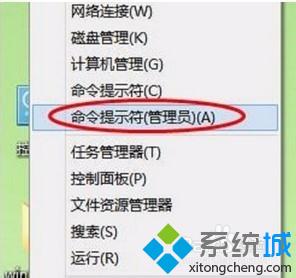
2、然后復(fù)制一下代碼:
netsh wlan set hostednetwork mode=allow ssid=【你想要的wifi名字】 key=【設(shè)置的wifi密碼】
回車執(zhí)行命令。
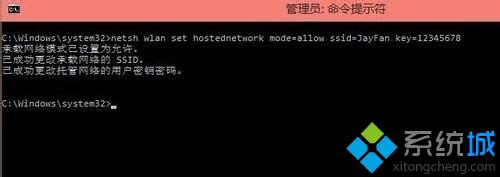
3、當(dāng)然,小編用的東西更高端。有一款叫做win7無(wú)線熱點(diǎn)配置工具(下載地址)的小工具,更加方便哦。直接點(diǎn)擊配置,輸入想要的名字密碼即可,原理和以上操作完全相同。
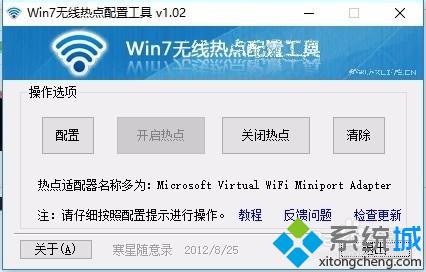


4、接下來(lái)就是我們要做的共享工作了。打開(kāi)網(wǎng)絡(luò)和共享中心。
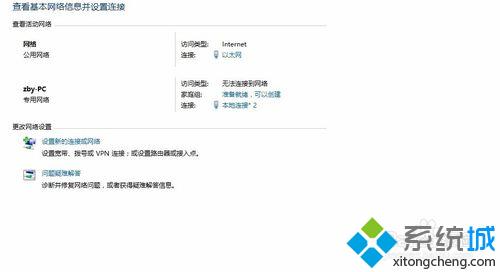
5、然后點(diǎn)擊連接網(wǎng)絡(luò)的本地連接,選擇屬性。
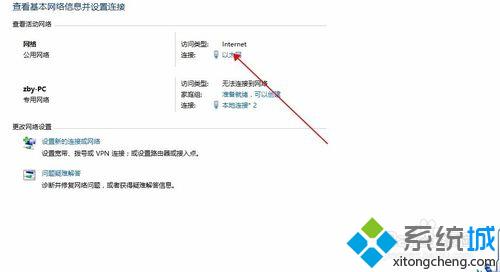

6、在屬性中找到共享,然后選擇我們剛剛創(chuàng)建的鏈接。
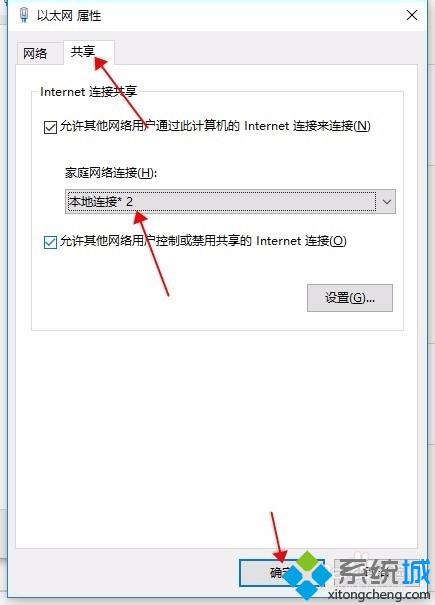
7、最后點(diǎn)擊啟用wifi,就成功了。

8、如果手動(dòng)配置的,同樣打開(kāi)cmd輸入:
netsh wlan start hostednetwork
回車即可。
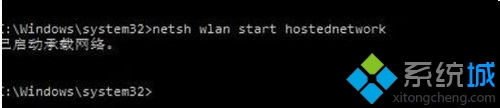
通過(guò)上面步驟的操作,我們就能在windows10系統(tǒng)下成功設(shè)置虛擬wifi熱點(diǎn)了。方法非常簡(jiǎn)單,有需要的用戶趕緊按照小編分享的方法操作看看吧!
相關(guān)推薦:
win10系統(tǒng)下如何開(kāi)啟虛擬桌面【圖文教程】
- monterey12.1正式版無(wú)法檢測(cè)更新詳情0次
- zui13更新計(jì)劃詳細(xì)介紹0次
- 優(yōu)麒麟u盤(pán)安裝詳細(xì)教程0次
- 優(yōu)麒麟和銀河麒麟?yún)^(qū)別詳細(xì)介紹0次
- monterey屏幕鏡像使用教程0次
- monterey關(guān)閉sip教程0次
- 優(yōu)麒麟操作系統(tǒng)詳細(xì)評(píng)測(cè)0次
- monterey支持多設(shè)備互動(dòng)嗎詳情0次
- 優(yōu)麒麟中文設(shè)置教程0次
- monterey和bigsur區(qū)別詳細(xì)介紹0次
周
月











